


|
办公软件是指可以进行文字处理、表格制作、幻灯片制作、图形图像处理、简单数据库的处理等方面工作的软件。目前办公软件朝着操作简单化,功能细化等方向发展。办公软件的应用范围很广,大到社会统计,小到会议记录,数字化的办公,离不开办公软件的鼎力协助。另外,政府用的电子政务,税务用的税务系统,企业用的协同办公软件,这些都属于办公软件。 如何使用MapGIS6.7将jpg图片转成msi格式影像呢,具体该怎么操作呢?小编现在就和大家一起分享关于MapGIS6.7将jpg图片转成msi格式影像的方法,还不会的朋友可以来看看这篇文章哦,希望通过本篇教程的学习,可以帮助到各位朋友。 首先,打开MapGIS6.7软件,“图像处理”中选择“图像分析”。  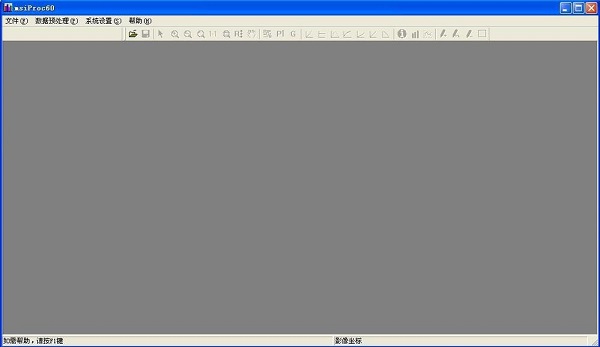 选择“文件”中的“数据输入”  ”转换数据类型“选择“JPEG文件(*.jpg)”  “添加文件”选择一个JPG文件,点击”转换“,出现成功后如图。类似的可以转换grd、rbm、tif等格式文件。  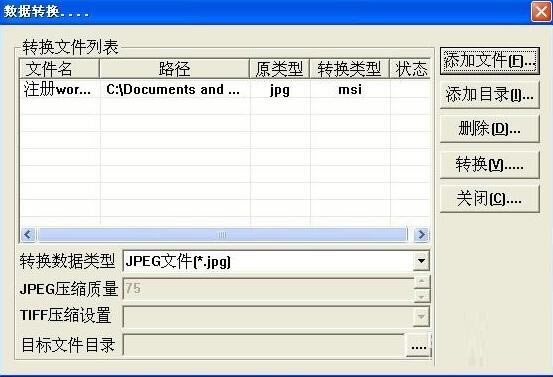   以上就是小编分享的MapGIS6.7将jpg图片转成msi格式影像的方法,还不会的朋友可以来学习一下哦。 Office办公软件是办公的第一选择,这个地球人都知道。除了微软Office,市面上也存在很多其他Office类软件。 |
温馨提示:喜欢本站的话,请收藏一下本站!